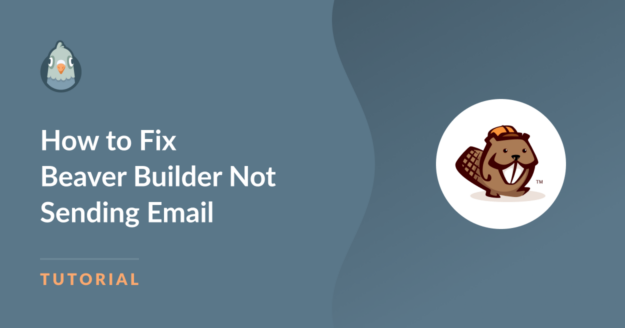Résumé de l'IA
Votre formulaire de contact Beaver Builder n'envoie pas d'email sur votre site web ?
Si le formulaire de contact de votre site web ne fonctionne pas, vous risquez de manquer des courriels importants.
Dans ce guide, nous allons vous montrer comment vous pouvez corriger le formulaire de contact et le forcer à envoyer des courriels à partir d'une adresse électronique qui correspond à votre domaine.
Corrigez vos Emails Beaver Builder dès maintenant
Pourquoi mon formulaire de contact ne fonctionne-t-il pas ?
Le module de formulaire de contact de Beaver Builder est très basique. Il utilise le wp_mail() pour envoyer des courriels à partir de votre site web. Ce n'est pas fiable car la plupart des hébergeurs ne sont pas configurés pour utiliser la fonction d'envoi de courriels. wp_mail() fonction.

Même si votre hébergement est configuré, les services de messagerie électronique les plus répandus, comme Gmail, disposent de filtres capables de détecter les courriels automatisés et de les signaler comme étant des spams.
Maintenant que nous savons pourquoi le formulaire de contact ne parvient pas à envoyer des courriels à partir de votre site web, examinons quelques-unes des solutions possibles.
Comment réparer le formulaire de contact de Beaver Builder qui n'envoie pas d'email
Dans cet article
Étape 1 : Vérifier les paramètres du formulaire de contact de Beaver Builder
Beaver Builder dispose d'un module de formulaire de contact que vous pouvez utiliser pour créer un formulaire de contact de base. Vous pouvez l'ajouter à votre site web pour permettre à vos visiteurs de vous contacter en remplissant le formulaire.
Le module a des paramètres limités pour le courrier électronique et, par défaut, il enverra un courrier électronique à l'adresse de l'administrateur du site.
Si vous ne recevez pas les courriels, vérifiez d'abord si l'adresse électronique est correcte.
Pour commencer, connectez-vous au tableau de bord de WordPress et ouvrez la page sur laquelle se trouve votre module de formulaire de contact Beaver Builder.

Ouvrez les paramètres du formulaire de contact en cliquant sur l'icône de la clé à molette.
![]()
Sous Réglages généraux, recherchez le champ Envoyer à l'adresse électronique. Si ce champ est vide, les courriels seront envoyés à l'adresse d'administration du site, que vous pouvez voir dans les paramètres de WordPress.
Vous pouvez passer outre en saisissant une autre adresse électronique ici. Assurez-vous simplement que l'adresse électronique est valide et que vous y avez accès.
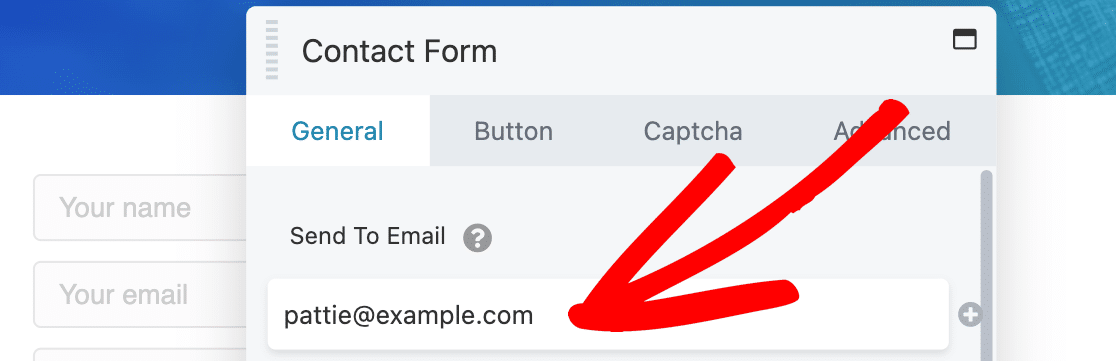
Il est recommandé d'utiliser une adresse électronique qui corresponde à votre domaine afin d'obtenir une meilleure délivrabilité des courriels. Dans notre exemple, nous utiliserons [email protected] comme adresse électronique d'envoi pour notre formulaire de contact.
Si tout semble correct et que vous ne recevez toujours pas de notification par courriel, installons le plugin SMTP qui résout le problème.
Étape 2 : Installer le plugin WP Mail SMTP
WP Mail SMTP est le meilleur plugin SMTP pour WordPress.
Il reconfigure le wp_mail() de travailler avec des fournisseurs de services de messagerie externes afin que les courriels envoyés à partir de votre site web soient correctement vérifiés.
Ceci corrige le fait que le formulaire de contact de Beaver Builder n'envoie pas d'emails et que les emails sont marqués comme spam.
Pour commencer, allez sur votre compte WP Mail SMTP et cliquez sur le bouton orange Download WP Mail SMTP pour télécharger la dernière version du plugin.
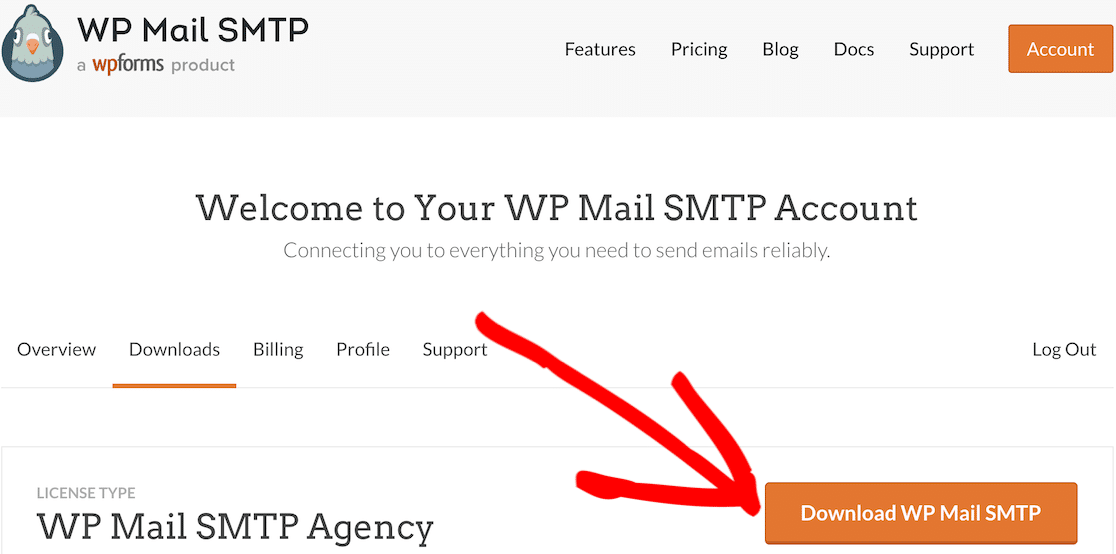
Téléchargez le fichier zip sur votre site web sur la page des plugins et assurez-vous de l'activer. Dès que vous aurez fait cela, l'assistant d'installation démarrera dans votre navigateur.

Si vous avez besoin d'aide, vous pouvez vous référer à ce guide qui explique comment installer un plugin WordPress de manière plus détaillée.
Étape 3 : Choisir un service de publipostage
Commençons à configurer WP Mail SMTP.
Tout d'abord, nous allons choisir un service de publipostage pour résoudre le problème du formulaire de contact de Beaver Builder qui n'envoie pas d'email.
Cliquez sur le bouton " Let's Get Started " pour passer à l'étape suivante.

Le service de publipostage dépend de nombreux facteurs. Voici quelques conseils pour vous aider à choisir le bon.
- Pour les grands sites qui envoient quotidiennement un grand nombre d'e-mails, les services d'envoi d'e-mails tels que SendLayerSMTP.com et Brevo (anciennement Sendinblue) sont le choix idéal en raison de la fiabilité qu'ils offrent.
- Pour les sites de petites entreprises ou les blogs qui ont un trafic modéré, Gmail ou Google Workspace est une excellente option. Vous pouvez également utiliser un alias Gmail pour envoyer des courriels à WordPress si vous le souhaitez.
- Si votre hébergeur fournit le service de messagerie, vous pouvez utiliser l'option Autre SMTP. Avec WP Mail SMTP, vous pouvez éviter d'exposer les informations d'identification dans votre tableau de bord WordPress en utilisant des constantes pour sécuriser vos paramètres SMTP.
Allez-y et choisissez le mailer en fonction de vos besoins.

Une fois que vous avez choisi l'expéditeur, ouvrez la page de documentation à partir de la liste ci-dessous et suivez les étapes pour terminer votre connexion.
| Mailers disponibles dans toutes les versions | Mailers dans WP Mail SMTP Pro |
|---|---|
| SendLayer | Amazon SES |
| SMTP.com | Microsoft 365 / Outlook.com |
| Brevo | Zoho Mail |
| Espace de travail Google / Gmail | |
| Arme à feu | |
| Le cachet de la poste | |
| SendGrid | |
| SparkPost | |
| Autres SMTP |
Vous souhaitez configurer plusieurs expéditeurs ? Vous pouvez le faire dans les paramètres Connexions supplémentaires une fois que vous avez terminé l'assistant d'installation. Vous pouvez ensuite sélectionner une connexion de secours et configurer le routage intelligent.
Une fois que vous avez tout installé, revenez à ce guide et suivez les étapes ci-dessous.
Étape 4 : Activer les fonctions de courrier électronique (facultatif)
L'étape suivante consiste à activer les fonctionnalités d'email qui amélioreront la délivrabilité de tous les emails envoyés depuis votre site WordPress. Deux fonctions sont activées par défaut :
- Amélioration de la délivrabilité des courriels
- Suivi des erreurs de courrier électronique

Si vous avez la version Pro du plugin, vous pouvez activer les journaux détaillés des emails pour garder une trace de tous les emails envoyés par votre site web. WP Mail SMTP Pro inclut également un widget graphique utile dans le tableau de bord de WordPress. Il affiche les statuts des emails et permet de repérer facilement les erreurs et de les corriger.

L'activation de l'enregistrement des courriels active automatiquement les rapports d'erreur complets. Vous pouvez ensuite choisir de recevoir ou non le résumé hebdomadaire des courriels, qui présente les dernières statistiques de livraison des courriels pour votre site.

Les alertes e-mail instantanées vous informent lorsque votre site ne parvient pas à envoyer un e-mail. Cela vous permet de résoudre le problème et de rétablir rapidement l'envoi de vos courriels.

Sur l'écran suivant, vous pouvez activer les fonctions avancées d'enregistrement des courriels.

Ces fonctions vous permettent :
- Stockez le contenu de tous vos courriels afin de pouvoir les renvoyer.
- Imprimer les journaux des courriels
- Enregistrer les pièces jointes
- Suivre l'ouverture des courriels et les clics sur les liens
- Exporter vos courriers électroniques vers une feuille de calcul
- Et plus encore
Consultez notre guide sur l'enregistrement des emails sur WordPress pour obtenir tous les détails sur la façon dont cela fonctionne et apprendre comment enregistrer les emails des formulaires de contact dans la base de données de WordPress.
Pour la dernière étape, allez sur votre compte WP Mail SMTP et récupérez la clé de licence dans l'onglet Téléchargements. Saisissez-la ici pour activer les mises à jour automatiques du plugin.

Voilà, c'est fait ! Le WP Mail SMTP devrait résoudre le problème du formulaire de contact de Beaver Builder qui n'envoie pas d'email sur votre site web.
Corrigez vos Emails Beaver Builder dès maintenant
Ensuite, utiliser WPForms pour créer des formulaires de contact
Le formulaire de contact proposé par Beaver Builder a des paramètres limités et ne vous permet de créer qu'un formulaire de base.
WPForms, quant à lui, est un outil complet pour construire tous les types de formulaires. Grâce à certaines de ses fonctionnalités avancées, vous pouvez l'utiliser pour créer des formulaires d'enquête, accepter des paiements ou des dons, ou même permettre aux utilisateurs de signer numériquement vos formulaires.
Consultez notre comparatif des meilleurs plugins de formulaire de contact pour WordPress.
Prêt à corriger vos courriels ? Commencez dès aujourd'hui avec le meilleur plugin WordPress SMTP. Si vous n'avez pas le temps de réparer vos emails, vous pouvez obtenir une assistance complète de White Glove Setup en tant qu'achat supplémentaire, et il y a une garantie de remboursement de 14 jours pour tous les plans payants.Si cet article vous a aidé, n'hésitez pas à nous suivre sur Facebook et Twitter pour d'autres conseils et tutoriels WordPress.